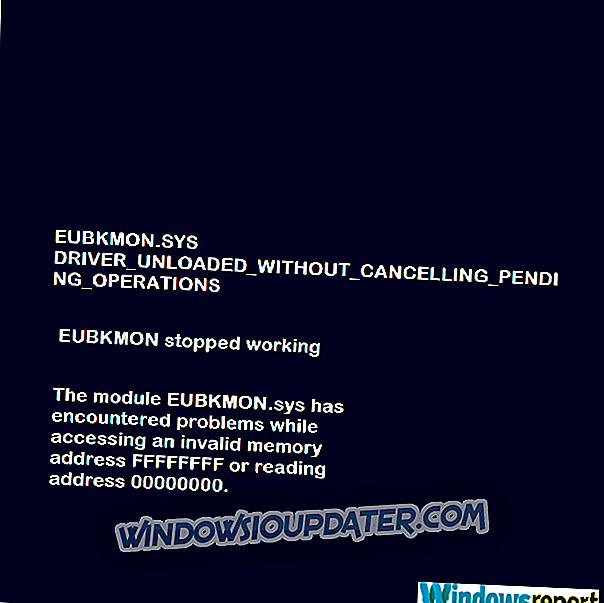Sinds de introductie van het Windows Insider-programma in oktober 2014 hebben mensen, naast andere problemen, vaak audioproblemen gemeld. Een paar factoren kunnen ervoor zorgen dat je geluid verdwijnt in Windows 10, maar er zijn ook een aantal tijdelijke oplossingen die je kunnen helpen het terug te sturen.

Microsoft heeft sinds 2015 veel Windows 10 OS-versies uitgegeven en het zijn allemaal stabiele besturingssystemen. Dit was echter niet het geval in het hele Windows Insider-programma, omdat veel builds onstabiel waren en incompatibel met veel software-oplossingen. Microsoft werkt nog steeds aan het verbeteren van de compatibiliteit van Windows 10 met verschillende stuurprogramma's en programma's.
Hoe los je geluidsproblemen op je computer op?
Oplossing 1: werk uw audiostuurprogramma bij
Dus het eerste dat u moet doen als u met audio-problemen in Windows 10 wordt geconfronteerd, is controleren of uw audiostuurprogramma is bijgewerkt. Dat weet je waarschijnlijk, maar het zou geen kwaad als ik het noem. We bevelen deze tool van derden (100% veilig en door ons getest) aan om automatisch alle verouderde stuurprogramma's op uw pc te downloaden.
Oplossing 2: audioverbeteringsinstellingen uitschakelen
Als u zeker weet dat uw audiostuurprogramma up-to-date is, maar u nog steeds voor het geluidsprobleem staat, kunt u proberen het geluidsformaat te wijzigen en de toebehoren uit te schakelen. Dit probleem deed zich eigenlijk voor op mijn computer na het installeren van een aantal van de vorige builds, maar alles was weer normaal nadat ik mijn geluidsformaat veranderde van 16bit naar 24bit.
Probeer deze tijdelijke oplossing ook, en dit is wat u moet doen:
- Klik met de rechtermuisknop op het luidsprekerpictogram in de taakbalk
- Open afspeelapparaten

- Selecteer uw standaard afspeelapparaat en ga naar Eigenschappen
- Ga naar het tabblad Geavanceerd
- Kies onder Audio-indeling 24bit, 96000Hz (Studio Quality)
- Test of je geluid werkt en klik op OK
Als u een oudere geluidskaart gebruikt, moet u overschakelen naar 16-bits, als uw huidige audioformaat 24-bits is. Maar in de meeste gevallen wordt de klus geklaard van 16bit naar 24. U kunt ook proberen Audio Enhancements uit te schakelen. Hiertoe volgt u eerst de drie bovenstaande stappen, gaat u naar het tabblad Verbetering en vinkt u Alle verbeteringen uitschakelen aan .
Oplossing 3: voer de audio-probleemoplosser uit
Een andere oplossing is om de ingebouwde probleemoplosser voor audio te gebruiken. Met behulp van deze tool kunt u snel uw audioapparaten scannen en beoordelen om potentiële problemen automatisch te herstellen. U kunt Windows 10 audio-probleemoplosser starten via de pagina Instellingen door naar Update & Beveiliging> Problemen oplossen te gaan.

Dat zou alles zijn, als je een ander soort audio-probleem hebt in Windows 10, vertel ons dan in de comments, we zullen proberen je een andere oplossing te bieden. Of u kunt gewoon wachten totdat Microsoft de meeste problemen via een hotfix heeft opgelost.
Ondertussen zijn hier enkele aanvullende oplossingen om geluidsproblemen op uw pc op te lossen:
- Geluidsproblemen oplossen in Windows 10
- Ga als volgt te werk om de Intel-beeldschermaudio niet te laten werken
- FIX: Geluid werkt niet in Windows 10, 8.1